目次
はじめに
コロナ禍以降、オンラインで開催される会議やセミナーの内容を後から振り返るために、画面録画が必要になる機会が増えました。今まで、無料のOBS Studioや、有料のApowerRecを使っていましたが、本記事では iTop Screen Recorder のレビューを行います。iTop Screen Recorderの基本機能
まずは基本的な機能の確認を行いました。
- オンライン会議の音声は、自分の声も含めて問題なく録音できました。画面録画ソフトによっては、自分の音声が録音できないものもありますが、このソフトは特に設定不要で録音可能でした。
- 特定のウィンドウのみの録画も問題なく可能でした。
- 他の同じようなソフトにはあまり見かけない機能として、ウェブカメラの映像を右下にワイプ表示しながら録画できます。用途によっては便利かと思います。
iTop Screen Recorderのメリット
- スピーカーやマイクの音声を録音するかどうか、マウスカーソルの動きを記録するかどうかをアプリのメイン画面で簡単に切り替えられます。
- 録画開始前に 3,2,1 のようにカウントダウン表示されるので、録画を開始したことが視覚的にわかりやすく、後から録画開始できていなかったことに気づく、という問題は起こりにくいように思います。
- ファンクションキー(F9~F11)を押すだけで録画の開始や終了、一時停止、スクリーンショットの取得ができるのが便利です。各キーの割り当てが画面右上に表示されるので、覚える必要もなく、わかりやすいです。なお、ファンクションキーの割り当ては、設定で変更可能です。
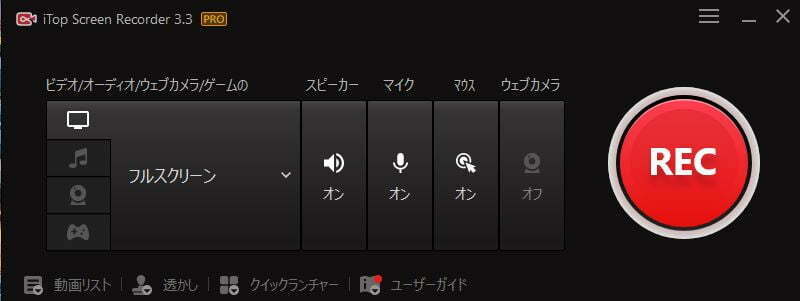
iTop Screen Recorderの処理負荷について
画面録画ソフトを使う場合は、オンライン会議等の他の作業と同時に行うことになるので、処理負荷が軽いことは重要です。そこで、以下のスペックのノートPCで処理負荷の確認を行いました。
使用したPC: LAVIE HZ750/G (CPU:第7世代 インテル Core i7 7500U(Kaby Lake) 2.7GHz メモリ容量:8GB OS:Windows10)
画質などは初期設定のままで、フルスクリーン(1920×1080)の画面録画時の負荷をタスクマネージャーで確認したところ、CPU負荷は25~30%程度, メモリ使用量は260MB程度を推移しており、特に処理の重さは感じませんでした。よりスペックが低いPCで使用する場合は、画質やフレームレートを下げることで、さらに負荷を下げることは可能と思います。
ただ、電力消費は「非常に高い」の表示になりましたので、電源に接続せずに長時間録画する場合は、バッテリーの残量管理には注意が必要です。この点は他のソフトでも同じかとは思います。まとめ
iTop Screen Recorderの基本的な動作確認を行いました。
操作のインターフェースがわかりやすく、処理負荷も軽いので、オンライン会議の録画や画面操作の記録を行う上で非常に使いやすいソフトだと感じました。
私は今のところ使用していませんが、編集機能もあり、ゲーム画面の録画にも対応していますので、そのような用途にも活用できると思います。
無料版では透かしが入りますが、基本的な機能は使えますので、まずは無料版でお試しし、透かし無しで録画したい場合や、4K解像度での録画が必要な場合に、有料のPRO版に乗り換えるのがおすすめです。PRO版は月間プラン、年間プラン、永久プランの3種類がありますが、あらかじめ使用期間が決まっている場合を除いて、永久プランの方が継続的な費用が発生せず、望ましいと思います。無料版のダウンロード・PRO版の購入はこちらからどうぞ!
iTop Screen Recorder 公式ホームページ
あわせて読みたい
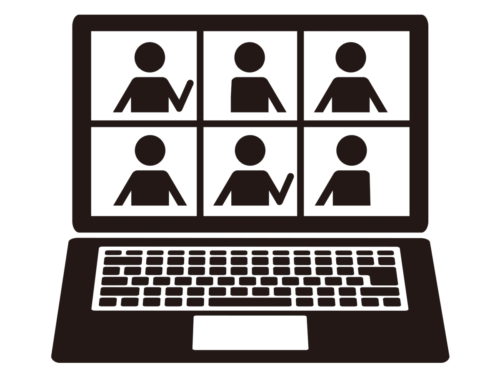
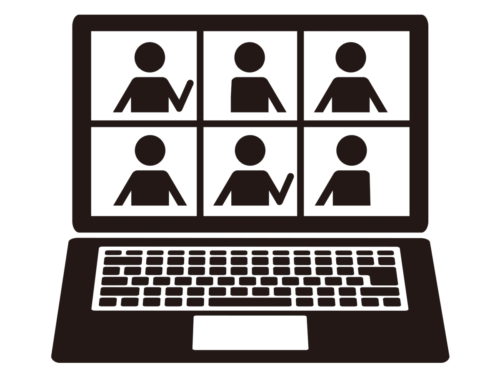
Windows PCで自分の声を含めて録音・録画できるソフト3選
テレワークが広まり、会議やセミナーはほぼZoomやTeamsなどのオンライン会議システムを使うようになりました。 会議の内容を後から振り返るのに、音声や画面を個人的に…
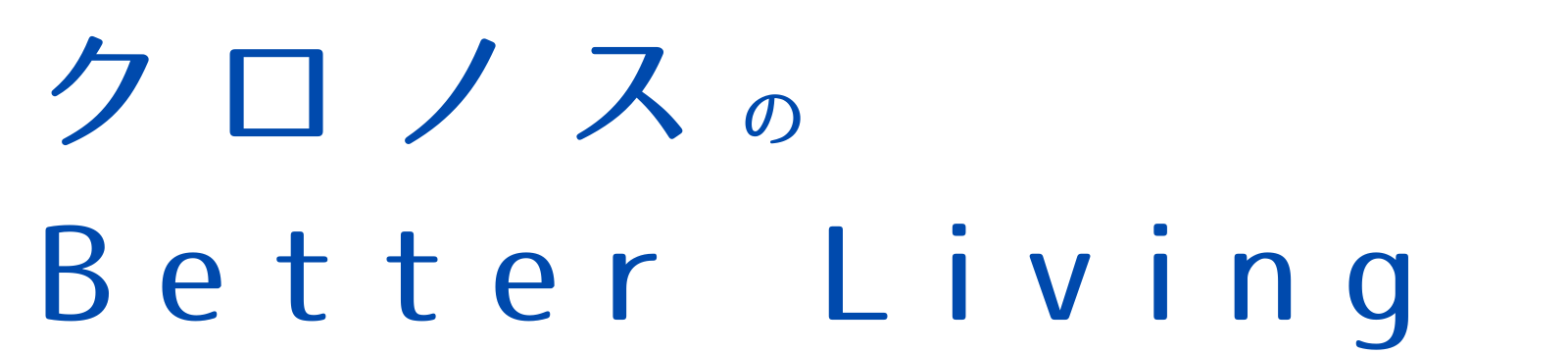




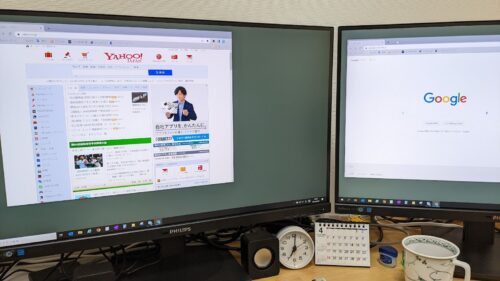


コメント